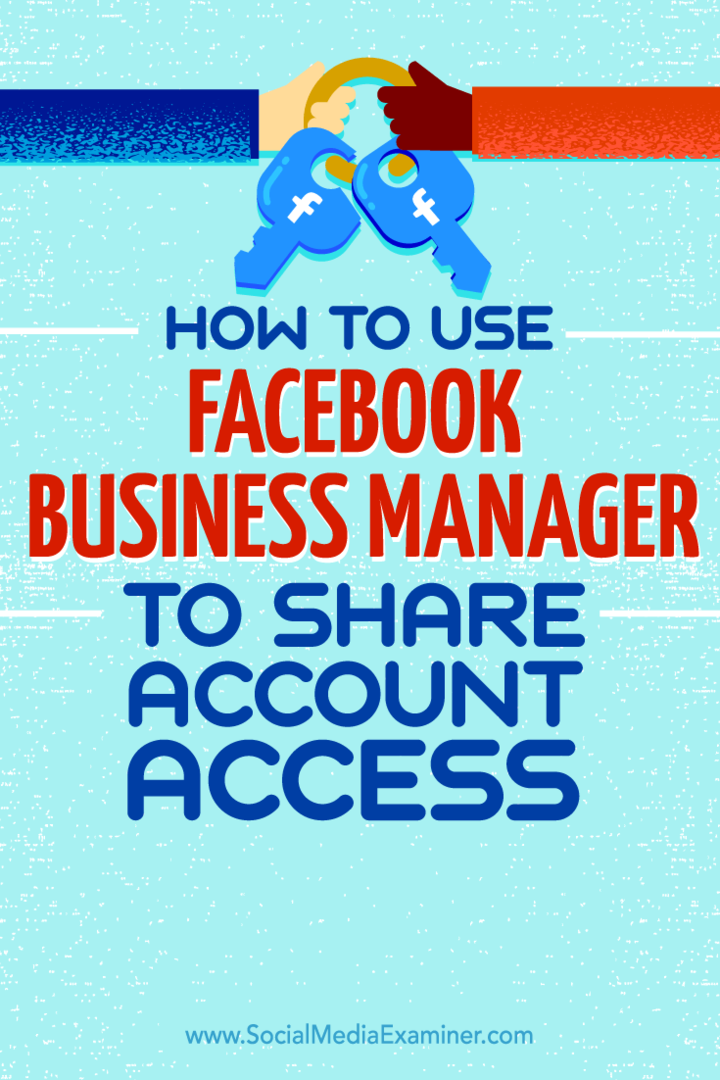Come utilizzare Facebook Business Manager per condividere l'accesso all'account: Social Media Examiner
Annunci Di Facebook Facebook / / September 25, 2020
 Hai più pagine aziendali e account pubblicitari su Facebook?
Hai più pagine aziendali e account pubblicitari su Facebook?
Cerchi un modo sicuro per condividere l'accesso ad essi?
Il Business Manager di Facebook rende facile dare alle persone l'accesso alla tua presenza su Facebook senza condividere la tua password.
In questo articolo, lo farai scopri come aggiungere i tuoi account Facebook a Business Manager.
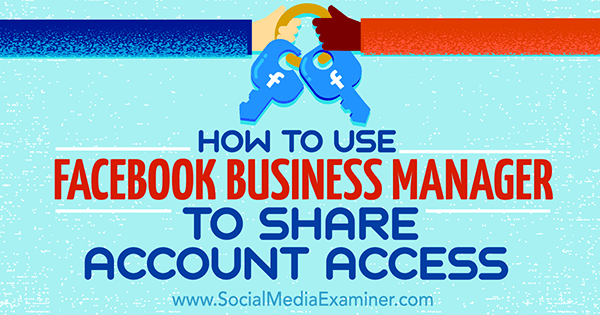
Ascolta questo articolo:
Dove iscriversi: Podcast di Apple | Google Podcast | Spotify | RSS
Scorri fino alla fine dell'articolo per i collegamenti alle risorse importanti menzionate in questo episodio.
# 1: Imposta Business Manager
Per iniziare Direttore aziendale, prima devi creare un account. Vai a https://business.facebook.com/ e fare clic sul pulsante Crea account.
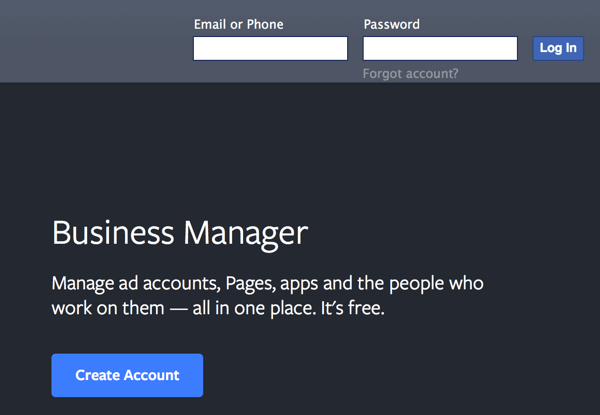
Accedi con le tue credenziali attualmenteuso su Facebook. In un minuto, sarai in grado di designare un indirizzo email aziendale, che sarà quello che appare e comunica con lo strumento Business Manager.
Il prossimo, inserisci il nome della tua attività e fai clic su Continua.
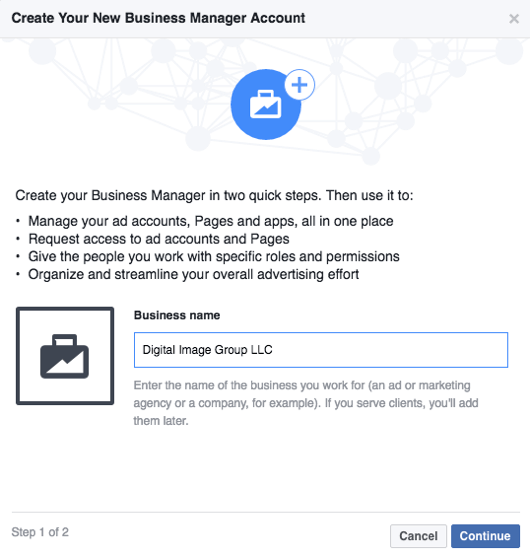
Adesso digita il tuo nome e l'indirizzo email aziendale con cui desideri che Business Manager comunichi. Anche se utilizzi le tue credenziali personali per accedere, tutti gli altri con cui interagisci tramite lo strumento vedranno il tuo indirizzo aziendale. Quando hai fatto, fare clic su Fine.
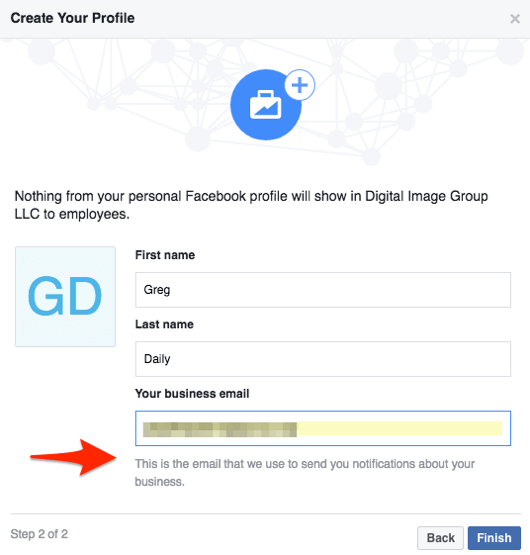
Ora che hai impostato il tuo account, ecco come utilizzarlo per gestire le tue pagine aziendali di Facebook e gli account pubblicitari.
# 2: connettiti con le pagine aziendali
Il Business Manager di Facebook ti consente di gestire più Pagine Facebook, ottieni una panoramica di analisi quando effettui l'accesso e salti da una pagina all'altra all'interno dello strumento.
Ecco come aggiungere la tua pagina, richiedere l'accesso a una pagina o crearne una nuova.
Richiedi una pagina esistente
Per rivendicare una pagina Facebook esistente di proprietà della tua azienda, fare clic su Rivendica risorse e selezionare Pagina. Poi digita il nome della pagina (che dovrebbe iniziare a essere compilato automaticamente) o l'URL della pagina. La funzione di compilazione automatica è casuale, quindi è una buona idea avere in mano l'URL della pagina.
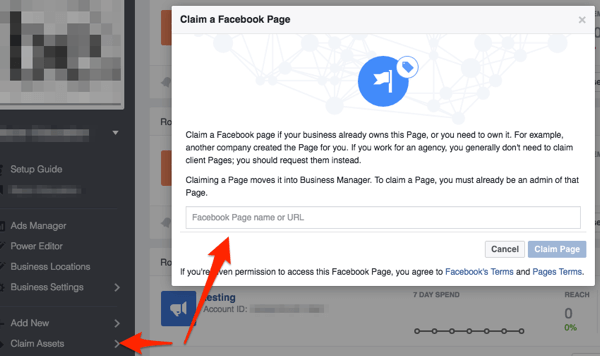
Quando hai finito, fare clic su Rivendica pagina.
Richiesta di accesso
Se un altro amministratore gestisce la pagina Facebook, fare clic su Richiedi accesso e selezionare Pagina. Poi digita il nome o l'URL della pagina Facebook per cui si desidera richiedere l'accesso e fare clic su Richiedi accesso.
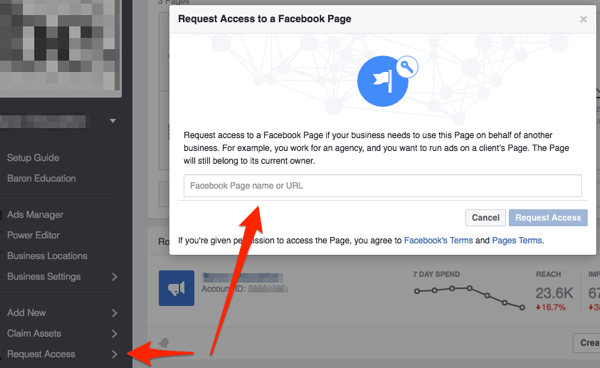
Crea una nuova pagina Facebook
Se non hai ancora un file pagina Facebooko desideri crearne uno aggiuntivo, fare clic su Aggiungi nuovo e selezionare Pagina.
Il prossimo, seleziona la categoria per la tua nuova pagina e poi segui le istruzioni per completare la configurazione della pagina.
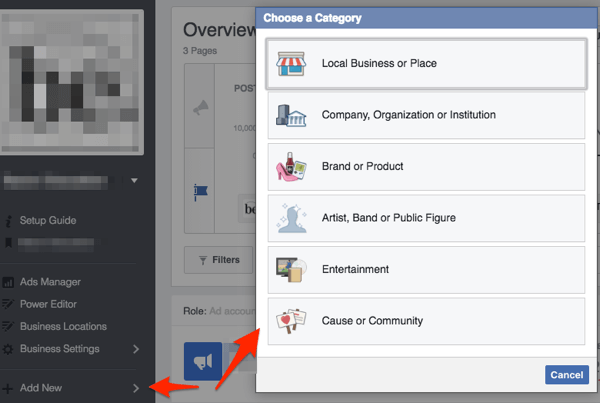
Gestisci le tue pagine
Una volta impostata la tua pagina Facebook, puoi gestirla facilmente da Business Manager. Per fare questo, semplicemente fare clic sul nome della pagina che si desidera gestire nella pagina della panoramica di Business Manager.
Per passare rapidamente avanti e indietro tra lo strumento e le tue pagine, fare clic sul pulsante Menu per visualizzare o nascondere il menu Business Manager ogni volta che sei sulla tua pagina Facebook.
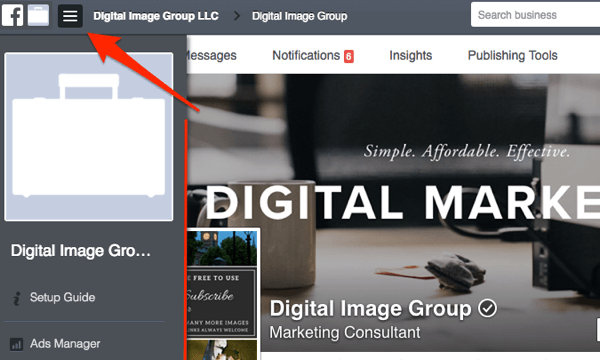
# 3: Assegna l'accesso alle pagine
Gestire chi ha accesso al tuo Pagine Facebook è una funzione importante e gradita dello strumento Business Manager.
Ricevi la formazione sul marketing di YouTube - Online!

Vuoi migliorare il tuo coinvolgimento e le tue vendite con YouTube? Quindi unisciti al più grande e migliore raduno di esperti di marketing di YouTube mentre condividono le loro strategie comprovate. Riceverai istruzioni dettagliate in tempo reale incentrate su Strategia di YouTube, creazione di video e annunci di YouTube. Diventa l'eroe del marketing di YouTube per la tua azienda e i tuoi clienti mentre implementi strategie che ottengono risultati comprovati. Questo è un evento di formazione online dal vivo dei tuoi amici su Social Media Examiner.
CLICCA QUI PER I DETTAGLI - I SALDI FINISCONO IL 22 SETTEMBRE!Per aggiungere nuove persone, fare clic su Aggiungi nuovo e selezionare Persone. Come puoi vedere di seguito, Facebook definisce chiaramente quale livello di accesso hanno gli amministratori rispetto ai dipendenti. Digita l'indirizzo email della persona che desideri aggiungere.
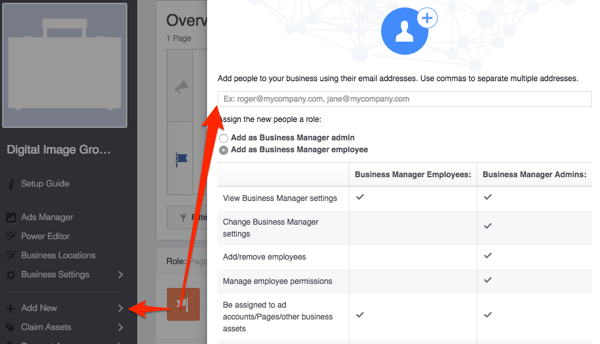
Il prossimo, seleziona a quale delle tue pagine desideri che questa persona possa accedere e quale ruolo gli verrà assegnato. Per ulteriori informazioni sui ruoli, seleziona Informazioni sui ruoli dal menu Ruolo predefinito, che ti aiuterà a decidere ulteriormente quale livello di accesso concedere alla nuova persona.
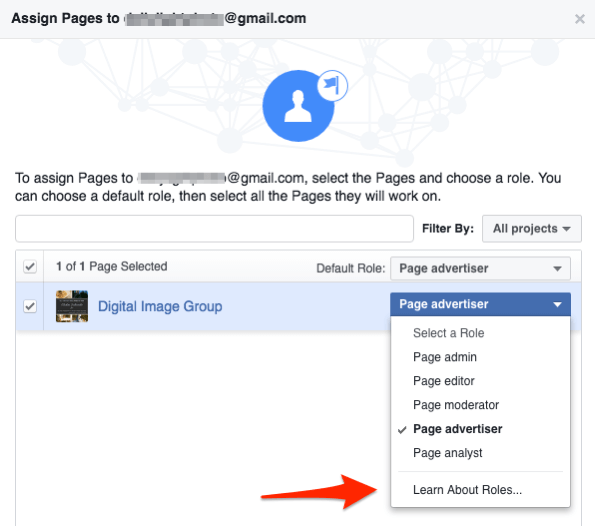
Il prossimo, seleziona gli account pubblicitari a cui il tuo dipendente avrà accesso.
Finalmente puoi assegna il tuo dipendente a un catalogo prodotti se ne hai uno impostato. In caso contrario, fare clic su Salta.
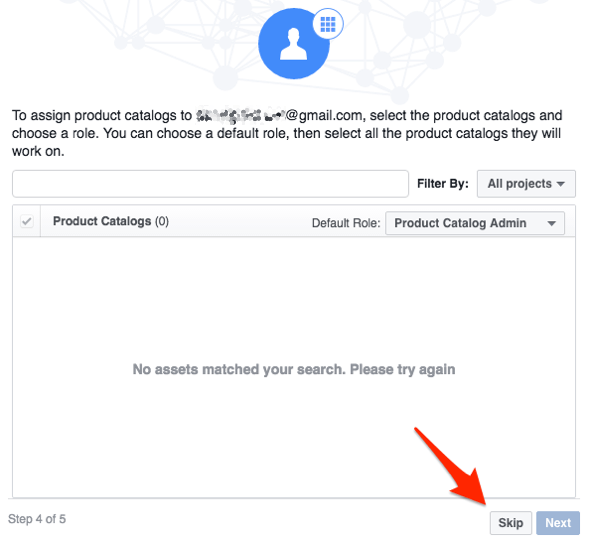
Dovresti ora visualizza una conferma che il tuo invito è stato inviato. Verrà recapitato all'indirizzo email che hai inserito nel passaggio 1 e lo farai ricevere una notifica quando quella persona ha accettato il suo nuovo ruolo.
Se in qualsiasi momento è necessario modificare il ruolo di un amministratore o di un dipendente, fare clic su Impostazioni aziendali e poi seleziona Persone.
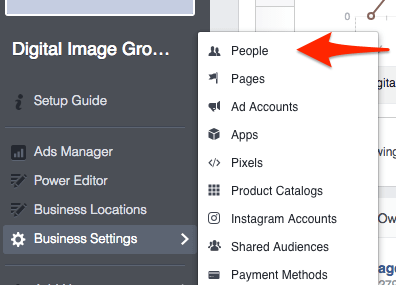
# 4: Aggiungi account pubblicitari
Ci sono tre modi per aggiungere Annuncio di Facebook account a Business Manager. Puoi rivendicare un account pubblicitario esistente, richiedere l'accesso a un account pubblicitario o creare un nuovo account pubblicitario.
Richiedi un account pubblicitario
Se la tua azienda ha un account pubblicitario Facebook (significa che stai già pagando per la pubblicità su Facebook), fai clic su Rivendica asset e seleziona Account pubblicitario. Poi digita il numero del tuo account pubblicitario e fai clic su Richiedi account pubblicitario.
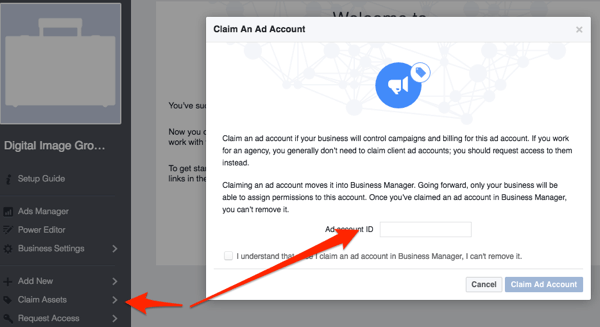
Questo inserisce l'account nello strumento Business Manager. Nota: una volta inserito un account pubblicitario nello strumento, non è possibile rimuoverlo. Quindi questo dovrebbe essere fatto al livello più alto, che Facebook definisce il "livello di amministrazione". Per ulteriori informazioni, dai un'occhiata alla guida di Facebook su ruoli all'interno di Business Manager.
Richiedi l'accesso a un account pubblicitario
Se l'account pubblicitario di Facebook è già amministrato da un altro Business Manager, fai clic su Rivendica asset e seleziona Account pubblicitario.
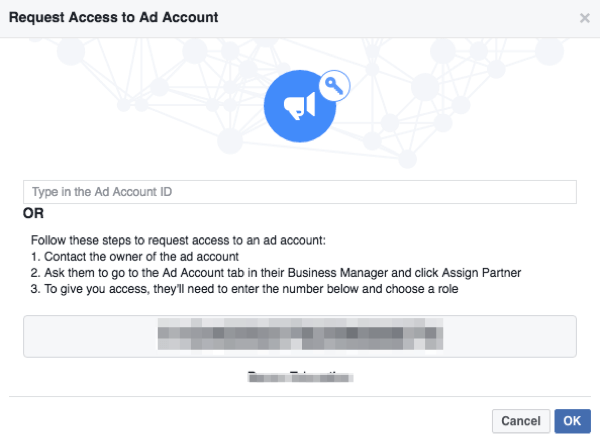
Da qui hai due opzioni. Puoi chiedere all'amministratore dell'account di fornirti l'ID dell'account pubblicitario, o puoi chiedigli di fare clic sulla scheda Account pubblicitario in Business Manager, selezionare Gestisci account pubblicitario e assegnarti come partner.
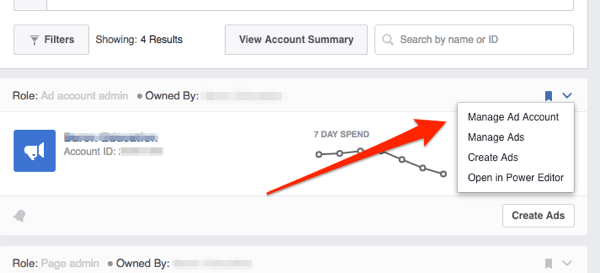
Crea un nuovo account pubblicitario
Se non esiste alcun account pubblicitario di Facebook, fare clic su Aggiungi nuovo per creare un nuovo account pubblicitario. Poi inserisci i dettagli del tuo account, scegli chi desideri aggiungere all'account e seleziona un ruolo.

Prima di poter utilizzare l'account pubblicitario, dovrai anche farlo impostare un metodo di pagamento.
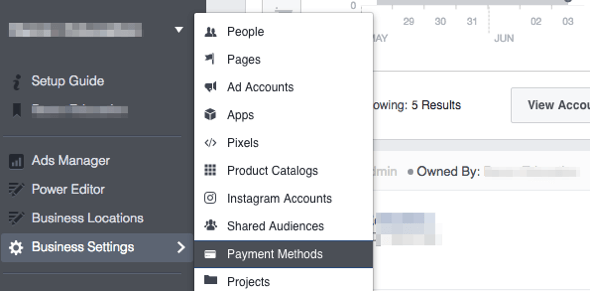
Conclusione
Il Business Manager di Facebook semplifica la gestione di diversi account pubblicitari e pagine Facebook e delega l'accesso amministrativo utilizzando credenziali non personali.
Cosa ne pensi? Come utilizzi il Business Manager di Facebook? C'è qualcosa che Facebook potrebbe fare per migliorare lo strumento? Fatecelo sapere nei commenti qui sotto!